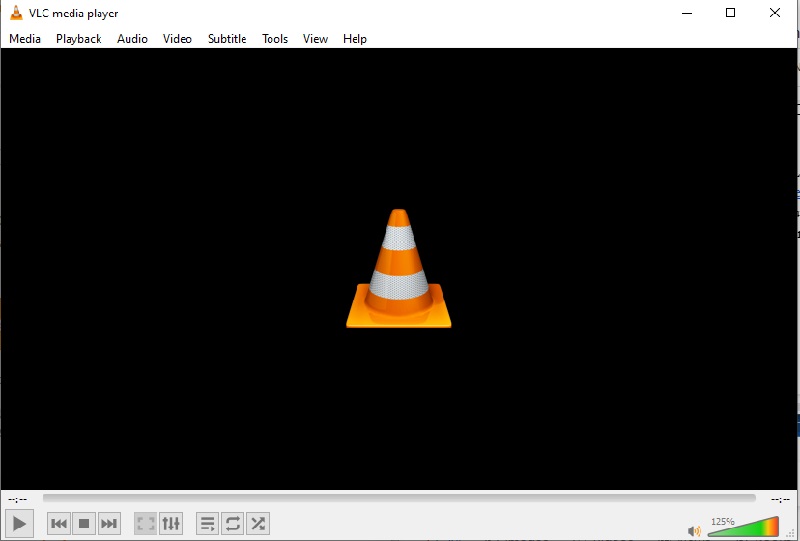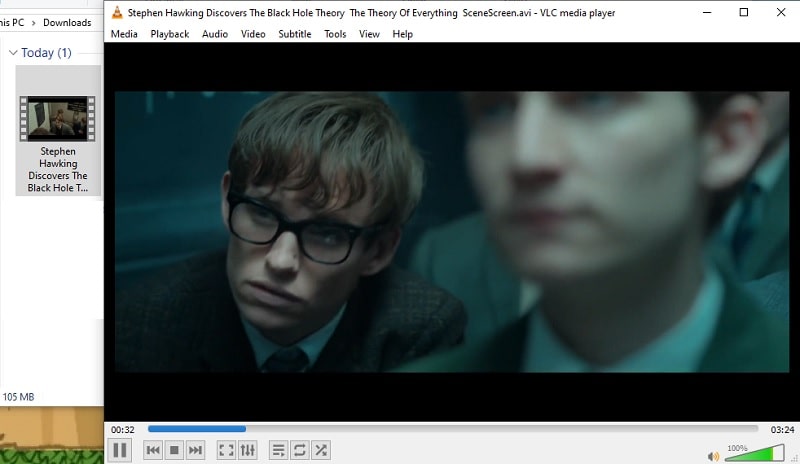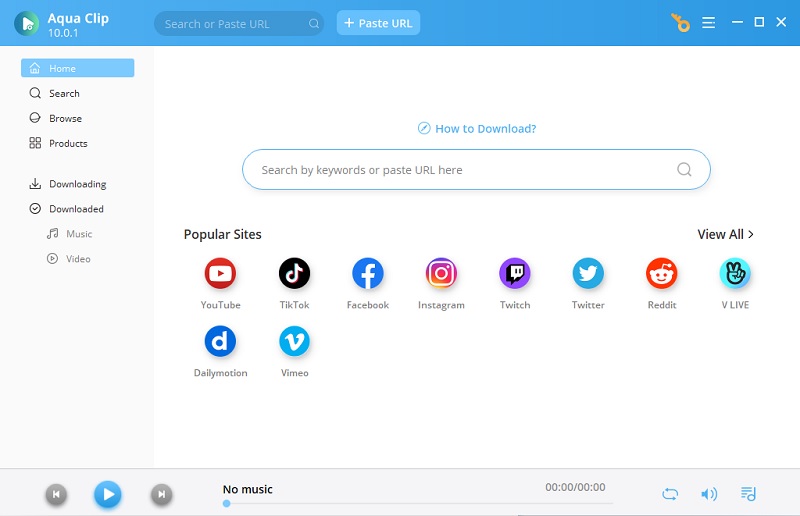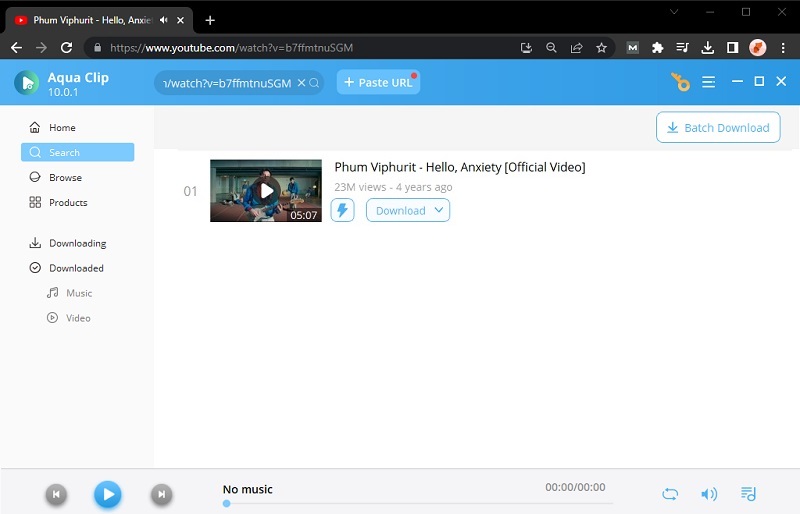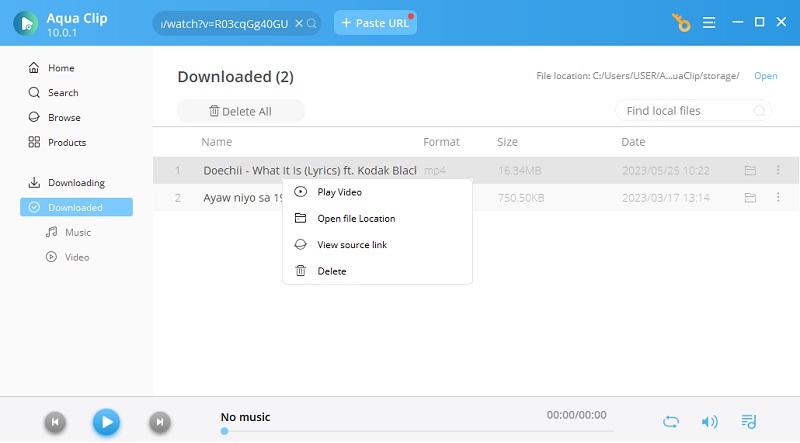So laden Sie YouTube-Videos mit dem VLC Media Player herunter
Ursprünglich VLC Player ist ein Open-Source-Mediaplayer, der auf Ihren Computern (Windows, Mac und Linux) und Mobiltelefonen (Android und iOS) installiert werden kann. Einer der Hauptvorteile beim Herunterladen von Videos besteht darin, dass Sie gleichzeitig einen Mediaplayer und einen Downloader haben. Abgesehen davon können Sie Speicherplatz auf Ihrem lokalen Laufwerk sparen und den zusätzlichen Speicherplatz für VLC zum Speichern von YouTube-Videos zuweisen. Der Hauptnachteil besteht jedoch darin, dass Sie jeweils nur ein Video herunterladen können. Wenn Sie also geduldig genug sind, damit umzugehen, folgen Sie bitte den Schritten zum Herunterladen von YT mit VLC. Sie können YouTube nach dem Vorgang auch in MP4 VLC konvertieren.
Schritt 1 Installieren Sie den VLC-Player
Laden Sie zunächst die Software auf Ihren Computer herunter, indem Sie auf den Link oben klicken. Um auf die Hauptschnittstelle zuzugreifen, installieren Sie es und führen Sie es aus. Starten Sie dann Ihren Webbrowser und gehen Sie zu YouTube, um nach dem Video zu suchen, das Sie herunterladen möchten.Schritt 2 Analysieren Sie das YouTube-Video
Kehren Sie dann zum Tool zurück und kopieren Sie den Videolink aus der Adressleiste. Wenn Sie auf die Registerkarte „Medien“ klicken und aus den angezeigten Optionen „Netzwerk-Stream öffnen“ auswählen, können Sie VLC zum Herunterladen von YouTube-Videos verwenden. Kopieren Sie den Link und fügen Sie ihn in das URL-Feld ein. Klicken Sie dann auf „Play“, um die Analyse zu starten.Schritt 3 Laden Sie YouTube-Videos mit dem VLC Media Player herunter
Klicken Sie nach der Analyse des Videos auf die Registerkarte „Tools“ und wählen Sie „Codec-Informationen“. Ein neues Fenster wird angezeigt. Kopieren Sie von hier aus den Link aus dem Feld "Standort" im unteren Teil. Gehen Sie dann zurück zu Ihrem Webbrowser und fügen Sie es in die Adressleiste ein. Klicken Sie nach dem Laden mit der rechten Maustaste und wählen Sie „Video speichern unter …“, um YT mit VLC herunterzuladen.Schritt 4 Spielen Sie das YouTube-Video offline in VLC ab
Warten Sie einen Moment und warten Sie, bis es heruntergeladen ist. Wenn Sie fertig sind, öffnen Sie den Ordner von Ihrem Computer, um ihn zu überprüfen. Doppelklicken Sie von hier aus auf die Datei, und Sie können sie ansehen, indem Sie VLC verwenden, um YT-Videos herunterzuladen und anzusehen, auch wenn Sie offline sind.Alternative zu VLC zum Herunterladen von Videos
Obwohl Sie Videos mit VLC speichern können, fehlen zweifellos noch mehr Funktionen, die für einen Video-Downloader unerlässlich sind. Wie oben erwähnt, kann es nicht mehrere Videos gleichzeitig aufnehmen. Glücklicherweise gibt es einen Downloader, der all diese genannten Funktionen ausführen kann. Aqua-Clip ist ein All-in-One-Video-Downloader, der auch einen integrierten Browser zum schnellen Speichern von Videos bietet. Mithilfe des integrierten Browsers können Sie ein Video suchen, abspielen und automatisch abrufen. Scrollen Sie weiter nach unten, um mehr über die Funktionen und die einfache Anleitung zu erfahren. Damit können wir beweisen, dass Aqua Clip beim Herunterladen von YouTube-Videos und beim Konvertieren von YouTube-Videos in MP4 VLC viel besser ist als VLC.
Hauptmerkmale
- Sie können Videos von 100 Streaming-Sites speichern, darunter Facebook, Vimeo, Twitch und mehr.
- Es ermöglicht Ihnen, alle Videos, die in einer gesamten Wiedergabeliste enthalten sind, mit wenigen Klicks zu speichern.
- Mithilfe seiner Multithreading-Technologie kann Aqua Clip Videos bis zu dreimal schneller aufnehmen.
- Schließlich können Sie Videos in 8K-Qualität speichern, sofern diese dies unterstützen.
Versuchen Sie es kostenlos
Schritt 1 Holen Sie sich den Video-Downloader
Klicken Sie zunächst oben auf die entsprechenden „Herunterladen“-Schaltflächen, um das Dateiinstallationsprogramm von Aqua Clip zu erhalten. Führen Sie als Nächstes die Datei aus und befolgen Sie die Anweisungen, um sie vollständig auf Ihrem Computer zu installieren. Starten Sie nach der Installation die Software, um ihre Hauptschnittstelle und Funktionen anzuzeigen.
Schritt 2 Laden Sie das YouTube-Video herunter
Öffnen Sie jetzt Ihren Webbrowser, um YouTube zu besuchen. Suchen Sie nach einem beliebigen Video und kopieren Sie dessen URL. Gehen Sie danach zurück zur VLC YT Downloader-Alternative und klicken Sie auf die Schaltfläche „URL einfügen“. Das Tool beginnt mit dem Parsen des Links und klickt anschließend auf „MP4“, um mit dem Herunterladen des YouTube-Videos zu beginnen.
Schritt 3 Spielen Sie das heruntergeladene YouTube-Video ab
Warten Sie einen Moment, bis der Vorgang abgeschlossen ist. Wenn Sie fertig sind, gehen Sie zum Bereich „Heruntergeladen“ von Aqua Clip, um auf das heruntergeladene Video zuzugreifen. Klicken Sie mit der rechten Maustaste auf den Dateinamen und wählen Sie „Abspielen“, um eine Vorschau anzuzeigen. Sie können auch „Ordner öffnen“ wählen, um den Ausgabeordner zu starten, in dem Sie YouTube VLC rippen können.
So beheben Sie, dass der VLC-YouTube-Download nicht funktioniert
Falls Sie YouTube-Videos mit VLC oder den anderen oben genannten Tools herunterladen und Probleme haben, ist dieser Bonusteil für Sie. Hier erfahren Sie, was zu tun ist, wenn der VLC YouTube-Download auf Ihrer Seite nicht funktioniert. Die unten aufgeführten Lösungen sind jedoch nur die grundlegenden Schritte zur Fehlerbehebung, wenn solche Probleme auftreten. Es ist nicht 100%ig, an der Behebung Ihres Problems zu arbeiten, aber es kann die meisten Probleme beheben, die dazu führen, dass der VLC-Download fehlschlägt.
Grundlegende Methoden zur Fehlerbehebung:
- Überprüfen Sie die Internetverbindung.
- Starten Sie den Downloader neu, der zum Herunterladen von VLC YouTube verwendet wird.
- Starten Sie Ihr Gerät.
- Löschen Sie die Cache-Daten des Downloaders.
- Deaktivieren Sie Firewalls oder Antivirensoftware vor dem Download.